Θέλετε να έχετε περισσότερη ιδιωτικότητα στο δικό σας Whatsapp? Θα σας μάθουμε πώς να τοποθετείτε κωδικό πρόσβασης στο WhatsApp σας.
Το απόρρητο είναι προς το παρόν κάτι που επιθυμούν οι περισσότεροι άνθρωποι, ειδικά όταν πρόκειται για πρόσβαση στο κινητό τηλέφωνο είναι μεσα ΚΟΙΝΩΝΙΚΗΣ ΔΙΚΤΥΩΣΗΣ.
Τελικά, σε κανέναν δεν αρέσει να παραβιάζεται η ιδιωτικότητά του, σωστά;
Ο Whatsapp Ίσως είναι ένα από τα κοινωνικά δίκτυα όπου ανταλλάσσουμε μηνύματα και πληροφορίες περισσότερο.
Διαβάστε επίσης:
Πώς να διαβάσετε και να κατεβάσετε τη Βίβλο στο κινητό σας.
Εφαρμογή για την αναγνώριση φυτών.
Ο εφαρμογή έχει κρυπτογράφηση από άκρο σε άκρο που στοχεύει να εγγυηθεί στον χρήστη την προστασία του συνομιλίες και ανταλλάσσονται αρχεία.
Ωστόσο, υπάρχει πάντα ο κίνδυνος τρίτων να αποκτήσουν πρόσβαση στη συσκευή σας και, κατά συνέπεια, να έχουν πρόσβαση και στα περιεχόμενα της συσκευής σας. Whatsapp μέσω του κινητού σας τηλεφώνου.
Για να αποφύγετε αυτόν τον πονοκέφαλο, μπορείτε προσθέστε έναν κωδικό πρόσβασης στο WhatsApp σας.
Για να μάθετε βήμα προς βήμα, απλώς συνεχίστε να διαβάζετε αυτό το κείμενο και θα σας μάθουμε.
Επαλήθευση σε δύο βήματα
Μία από τις διαθέσιμες επιλογές είναι «Επιβεβαίωση σε δύο βήματα“.
Ενεργοποιώντας αυτήν τη λειτουργία στην εφαρμογή σας, το Whatsapp θα σας ζητήσει, από καιρό σε καιρό, να εισέλθετε στο ΚΑΡΦΙΤΣΑ έχει εγγραφεί για να ανοίξει η εφαρμογή.
Αυτό το PIN είναι κωδικός πρόσβασης εγγεγραμμένος για το δικός χρήστης.
Αυτή η επαλήθευση θα χρησιμοποιηθεί επίσης εάν θέλετε να συνδεθείτε στον ίδιο λογαριασμό Whatsapp σε άλλη συσκευή.
Πρόθεση, στην περίπτωση αυτή, είναι να αποτραπεί η ύπαρξη της αίτησης κλωνοποιημένος.
Για να ενεργοποιήσετε αυτήν την επαλήθευση και να καταχωρήσετε το PIN, απλώς ακολουθήστε τις παρακάτω διαδικασίες:
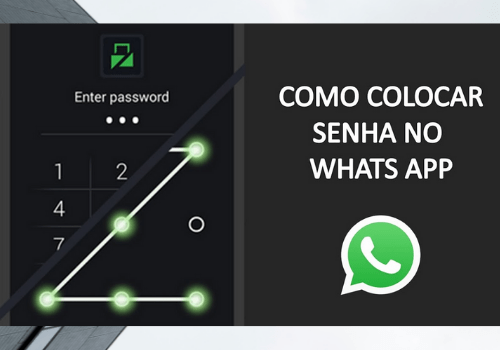
- Πρόσβαση στο Whatsapp στο κινητό σας και μεταβείτε στην επιλογή "Ρυθμίσεις“;
- Για να το εντοπίσετε, κάντε κλικ στις τρεις τελείες στη δεξιά πλευρά της οθόνης, στην επάνω γωνία.
- Όταν μεταβείτε στις Ρυθμίσεις, κάντε κλικ στο "λογαριασμός“;
- Στη συνέχεια επιλέξτε Επιβεβαίωση σε δύο στάδια?
- Η επιλογή "δραστηριοποιώ", κάντε κλικ σε αυτό.
- Η εφαρμογή θα σας ζητήσει να καταχωρήσετε το ΚΑΡΦΙΤΣΑ (εξαψήφιος κωδικός πρόσβασης).
- Αφού επιβεβαιώσετε το PIN, πρέπει να εισαγάγετε το email που θα χρησιμοποιηθεί για να σας βοηθήσει ΑΝΑΚΤΗΣΗ ΚΩΔΙΚΟΥ Εάν υπάρχει πρόβλημα με τον λογαριασμό σας Whatsapp;
- Στο τέλος αυτής της διαδικασίας, η επιλογή Επιβεβαίωση σε δύο βήματα θα είναι ενεργό στη συσκευή σας και το PIN θα σας ζητείται, όπως αναφέρθηκε παραπάνω, από καιρό σε καιρό κατά την πρόσβαση στην εφαρμογή.
Βιομετρική Προστασία
Εκτός από την επιλογή Επιβεβαίωση σε δύο βήματα, η εφαρμογή παρέχει επίσης προστασία βιομετρική.
Σε αυτήν τη διαμόρφωση, η πρόσβαση στην εφαρμογή θα γίνεται μόνο με επιβεβαίωση του Αναγνωριστικό αφής.
Ελέγξτε παρακάτω τον οδηγό βήμα προς βήμα για να ενεργοποιήσετε αυτήν την επιλογή.
- Πρόσβαση στο Whatsapp και πηγαίνετε απευθείας στο Ρυθμίσεις (όπως στην προηγούμενη διαμόρφωση).
- κάντε κλικ μέσα λογαριασμός και μετά στην επιλογή "Μυστικότητα";
- Στην επόμενη ανοιχτή οθόνη, κάντε κύλιση προς τα κάτω μέχρι να βρείτε την επιλογή Κλείδωμα οθόνης;
- Σε αυτό το βήμα, θα έχετε την επιλογή να ενεργοποιήστε το Touch ID από το κινητό σας για να αποκτήσετε πρόσβαση στο Whatsapp;
- Με αυτόν τον τρόπο, όποτε κάνετε κλικ στο Whatsapp, θα είναι απαραίτητο δώστε το δακτυλικό σας αποτύπωμα για να είναι προσβάσιμη.
Είναι σημαντικό να τονιστεί ότι αυτή η επιλογή πρέπει να είναι Αναγνωριστικό αφής είναι ενεργό στο κινητό σας τηλέφωνο και έχει το Ψηφιακό (Touch ID) διαφορετικά, δεν θα λειτουργήσει στο Whatsapp.
Τώρα δεν θα χρειάζεται πλέον να φοβάστε ότι άλλα άτομα έχουν πρόσβαση στις συνομιλίες και τα αρχεία σας στη συσκευή σας. Whatsapp.
Απλώς επιλέξτε έναν από τους παραπάνω τρόπους και προστατέψτε την πρόσβαση στην εφαρμογή σας.



